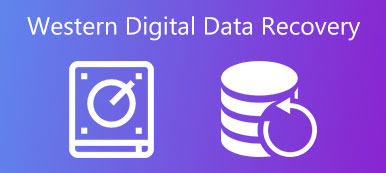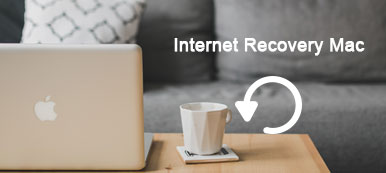Sinulla on oltava ollut niin vaikeuksia, että poistat vahingossa tiedostoja tai jopa muotoilet koko osion tietokoneellasi. Itse asiassa sinun ei tarvitse olla niin huolissasi, koska luotettava tietojen palautusratkaisu voi auttaa sinua palauttamaan kaikki nämä tärkeät tiedot ja jopa palauttamaan kadonneen osion itse. Ilmainen osioiden palautus on suuri apu kadonneiden tai vahingossa poistettujen tiedostojen palauttamisessa. Joten seuraa meitä saadaksesi lisätietoja siitä, mitä sinun pitäisi tehdä osioiden ilmaiseksi palauttamiseksi.
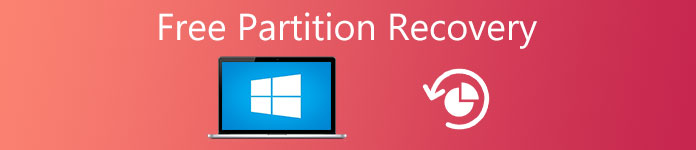
- Osa 1. Mikä on Free Partition Recovery
- Osa 2. Vapaan osion palautuksen vaiheet
- Osa 3. Best Free Partition Recovery -työkalu - Android Data Recovery
Osa 1. Mikä on Free Partition Recovery
Koska olet loukussa ongelmassa, josta olet vahingossa poistanut joitain tärkeitä osioita etkä löydä tapaa saada niitä takaisin, sinun kannattaa kokeilla menetelmää suorittaa ilmainen osioiden palautus luotettavalla palautustyökalulla. Ja ennen kuin tulemme kertomaan sinulle osioiden vapaan palautuksen vaiheet, sinun on tiedettävä mikä on ilmaisen osion palautus.
Free Partition Recovery: Mikä on osio
Ennen kuin määritetään osion ilmainen palautus, sinun tulisi tietää, mikä osio on ensin. Fyysinen levy voidaan jakaa useisiin loogisiin levyihin (kuten "C:" tai "D:" ja niin edelleen), joita kutsutaan myös "levyiksi". Master Boot Record (MBR) - ja Extended Partition Pointers (EPP) -tietoja käytetään pitämään tietoja siitä, kuinka monta taltiota fyysisellä levyllä on ja missä ne sijaitsevat. MBR ja EPP voivat jakaa yhden fyysisen levyn yli neljään loogiseen tilavuuteen. MBR: ssä määritettyä osiota kutsutaan ensisijaiseksi osioksi ja EPP: ssä määritettyä osiota loogiseksi asemaksi. Näihin taulukoihin (MBR ja EPP) viitataan yhdessä osiotaulukkoina. EPP-lohkojen joukkoa kutsutaan laajennetuksi osioksi. Tässä on joitain tyypillisiä osiointiasetteluja.
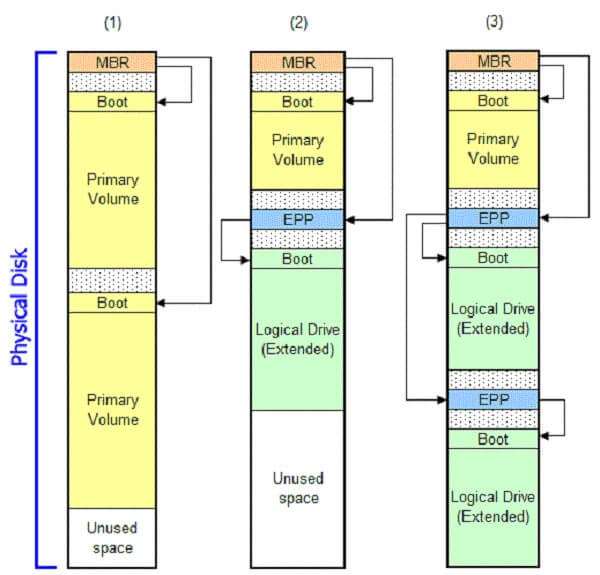
Free Partition Recovery: Miksi Partition Recovery tarvitaan
Kun tiedät, mitä osio on, sinun on myös ymmärrettävä, miksi vapaa osiohaku on tarpeen, kun poistat tiedostoja vahingossa. Osiotaulukot vioittuvat eri syistä, mikä aiheuttaa erilaisia oireita. Tässä muutamia yleisimpiä tilanteita:
1. Jotkut määrät häviävät. Levynhallintaohjelma voi näyttää joko kohdistamattoman tilan tai jotain outoa, jos äänenvoimakkuuden pitäisi olla.
2. Järjestelmä voi kieltäytyä aloittamasta viestejä, jotka ovat samankaltaisia kuin "Virheellinen tai puuttuva osiotaulukko", "Virhe ladattaessa käyttöjärjestelmää" tai ilman lainkaan viestejä.
3. Harvinaisissa tapauksissa Windows-sininen näyttö STOP: INACCESSIBLE_BOOT_DEVICE aiheutuu vaurioituneesta osio-pöydästä.
Tässä on muutamia tyypillisiä osion vaurioitumisprofiileja.
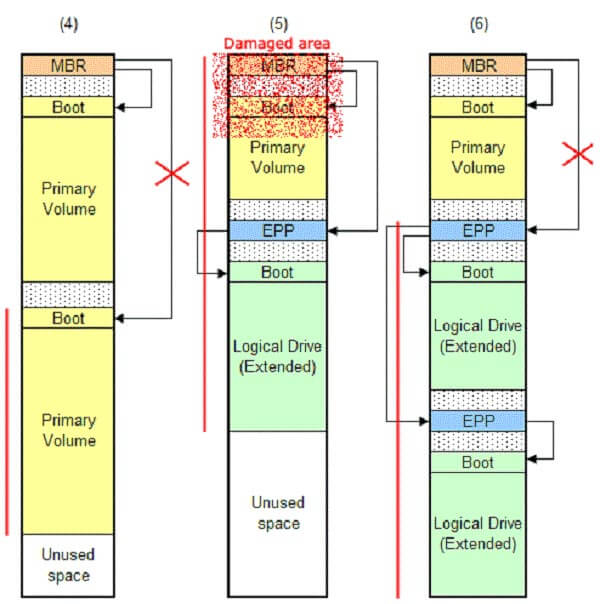
Onko vapaa osiohaku mahdollista?
Osioiden menetys ei ole yhtä yleistä kuin tietojen menetys. Silti tämä ongelma on paljon kovempi kuin yksinkertainen tietojen menetys. Kun osio puuttuu, kaikki siihen tallennetut tiedot voivat kadota ikuisesti. Tämä saattaa ajaa sinut hulluksi. Jos puuttuvassa osiossa ei ole tärkeitä tietoja, käyttäjät voivat helposti ratkaista ongelman luomalla uuden osion tai osioimalla kiintolevyn uudelleen. Valitettavasti näin ei ole. Suurimman osan ajasta kadonnut osio sisältää paljon arvokasta tietoa, ja niiden menetys toisi sinulle valtavia menetyksiä. Joten onko mahdollista palauttaa poistettu osio? Tietysti kyllä! Riippumatta syistä osion vaurioille, ongelman ratkaisemiseksi on aina olemassa ratkaisuja. Katso vain seuraava osa.
Osa 2. Vapaan osion palautuksen vaiheet
Nyt kun olet jo tiedä, mitä osio on ja miksi tarvitsemme ilmaisen osion palauttamisen, sinun täytyy olla utelias vapaiden osioiden palautuksen vaiheisiin. Seuraa nyt meitä ja lue lisää siitä, mitä sinun pitäisi tehdä vapaan osion palauttamiseksi.
Ensinnäkin sinun on ladattava luotettava ilmainen osion palautustyökalu. Täällä otamme markkinoille kaksi parasta vapaata osiota hyödyntävää ohjelmistoa, Apeaksoft Data Recovery sekä Windows Data Recovery.
Ilmainen osion palautus Apeaksoft Data Recovery -ohjelmalla
- On ammattimainen palauttaa poistetut tiedostot USB-muistitikulta, roskakorista, kiintolevyltä, muistikortilta jne.
- Se palauttaa kuvat JPG, TIFF / TIF, PNG, BMP, GIF, PSD, CRW, CR2, NEF, ORF, RAF, SR2, MRW, DCR, WMF, DNG, ERF, RAW jne.
- Se hakee mediatiedostot AVI, MOV, MP4, M4V, 3GP, 3G2, WMV, SWF, MPG, AIFF, M4A, MP3, WAV, WMA, MID / MIDI jne.
- Asiakirjat, kuten DOC / DOCX, XLS / XLSX, PPT / PPTX, PDF, CWK, HTML / HTM, INDD, EPS jne., Ovat palautettavissa.
- Sähköpostia ja muita tietoja, kuten ZIP, RAR, SIT ja muut, tuetaan takaisin.
- Yhteensopiva Windows 10 / 8.1 / 8 / 7 / Vista / XP: n kanssa (SP2 tai uudempi).
Vaihe 1. Lataa, asenna ja suorita Data Recovery -ohjelma tietokoneellesi. Pääliittymässä sinun täytyy tarkistaa tietotyyppi. Täällä otamme videoksi esimerkin.
Sitten sinun on valittava ilmainen osioasema, jossa poistat tiedot skannausta varten.
Lopuksi napsauta Skannaa, jos haluat aloittaa poistetut videotiedostot.

Vaihe 2. Kun skannaus on valmis, näet tietotyyppikansion. Täältä löydät tiedostot lajitellaan eri kansioiden mukaan. Merkitse ne yksitellen ja napsauta Palauta -painiketta, jos haluat etsiä takaisin poistetut tiedostot tietokoneellesi. Sen avulla voit palauta tiedot roskakorista helposti.

Tarkista tämä videoesitys saadaksesi lisätietoja Apeaksoft Data Recovery -ohjelmasta.


Vapaa osion palautus Windows Data Recovery -ohjelmalla
Jos haluat palauttaa kadonneita tai poistettuja osioita, käytä palautusohjelmiston "Valitse sijainti" -näytössä "Ei löydy asemaa" -vaihtoehtoa. Tämä johtuu siitä, että tämä vaihtoehto palauttaa kadonneet osiot. Tässä on vaiheet palautetun osion palauttamiseksi.
Vaihe 1. Käynnistä ohjelmisto ja valitse palautettavien tietojen tyyppi "Valitse mitä palauttaa" -ruudusta asettamalla valintamerkki haluttuihin valintaruutuihin. Napsauta "Seuraava" -painiketta.
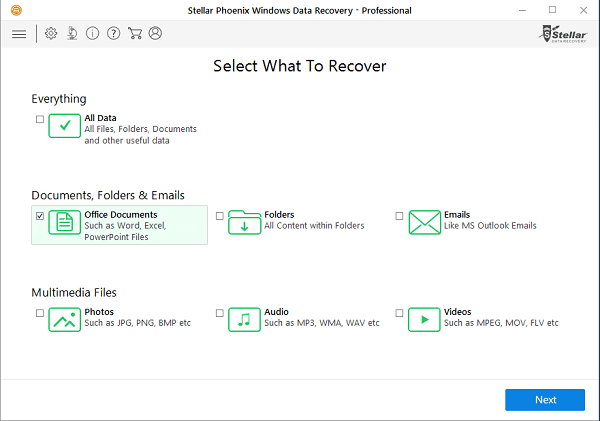
Vaihe 2. Valitse "Valitse sijainti" -näytöstä "Ei löydy asemaa" tarkistamalla vastaava valintaruutu. Kytke sitten Deep Scan -toiminto päälle / pois päältä omasta tarpeestasi riippuen ja napsauta "Scan" -välilehteä. Tämä on tarkoitettu ohjelmistolle aloittamaan alustettujen asemien skannaus. Sinun on parasta ottaa Deep Scan käyttöön, jotta osio voidaan palauttaa ilmaiseksi.
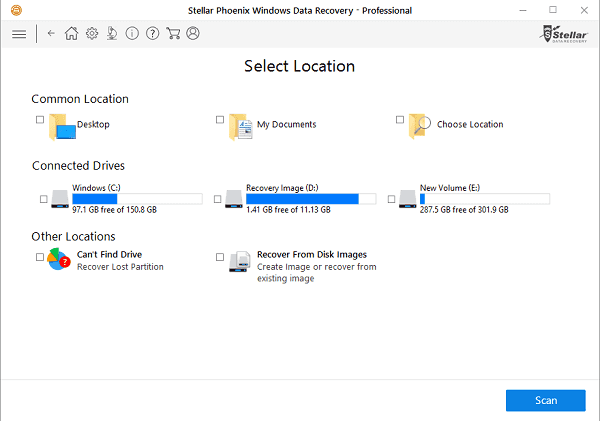
Vaihe 3. Skannauksen päätyttyä näkyy "Valitse kiintolevy kadonneiden osioiden palauttamiseksi". Käyttöliittymän Valitse asema -osiossa kaikki liitetyt asemat on lueteltu yksityiskohtaisesti. Valitse asema etsimään kadonneita osioita ja napsauta "Hae" -painiketta. Ohjelmisto etsii sitten kadonneita osioita.
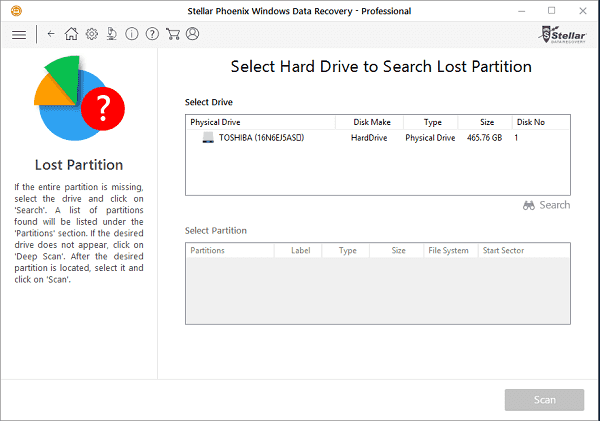
Vaihe 4. Kaikki ohjelmiston havaitsemat kadonneet osiot on lueteltu "Löydetyt osiot" -osiossa. Valitse palautettava osio ja jatka skannausta napsauttamalla "Skannaa" -painiketta.
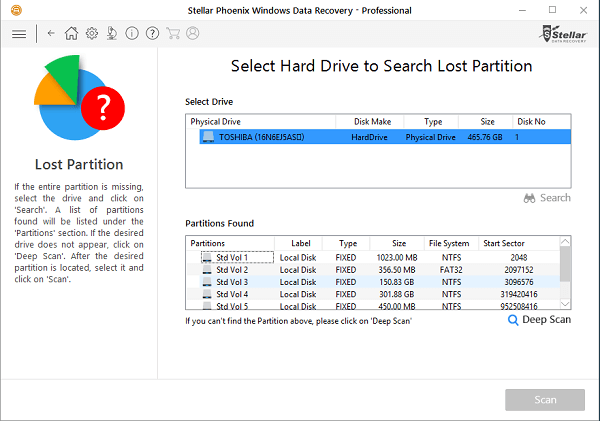
Osa 3. Free Partition Recovery -vaihtoehto Androidille
Jos haluat palauttaa kadonneita tai vahingossa poistettuja osioita, sinun on oltava ilmainen osiohaku työkalu, jotta se voidaan tehdä. Android Data Recovery on paras tietojen palautusohjelma Androidille. Palautusohjelmiston avulla voit palauttaa poistetut tekstiviestit, valokuvat, yhteystiedot, puheluhistoria, videot, musiikin ja muut kadonneiden asiakirjatiedostot Android-puhelimista, tableteista ja SD-korteista. Oletteko menettänyt tiedostosi väärän poiston, juurtumisen, päivityksen, muistikortin muotoilun, virustentorjunnan tai laitteen kaatumisen, rikkoutumisen, rikkoutumisen tai pudottamisen vuoksi, tämä ilmainen osiohakuohjelmisto voi pelastaa laitteen tärkeät tiedot.
Avainominaisuudet:
1. Se on yhteensopiva 5000 + Android-kannettavien laitteiden kanssa, kuten Samsung, Motorola, Sony, HTC, Google Nexus jne.
2. Sen avulla voit palauttaa eri skenaarioissa menetetyt tiedot: tehdasasetusten palauttamisen, käyttöjärjestelmän päivityksen, laitteen juuttumisen ilman vastausta, laitteen lukituksen tai unohtuneen salasanan, juurtumisvirheen jne.
3. Se voi palauttaa poistetut tai kadonneet tiedot Android-puhelimista ja tableteista, mukaan lukien Samsung, HTC, LG, Sony, Motorola, Huawei, Google, Sharp jne.
4. Sen avulla voit varmuuskopioida ja hallita tietojasi Windows-tietokoneessa tai Macissa helposti USB-kaapelilla.

Yhteenveto
Vaikka osion menetyskatastrofissa on hyvin vaikea selviytyä, luotettava palautustyökalu voi silti tehdä sen. Joten sinun ei pitäisi olla liian peloissaan tehdä mitään sen jälkeen, kun löydät osion, johon on tallennettu hyödyllisiä tietoja. Jopa ilmainen osioiden palautus on mahdollista, jos vain käännyt hyödyllisten työkalujen puoleen ajoissa.



 iPhone Data Recovery
iPhone Data Recovery iOS-järjestelmän palauttaminen
iOS-järjestelmän palauttaminen iOS-tietojen varmuuskopiointi ja palautus
iOS-tietojen varmuuskopiointi ja palautus iOS-näytön tallennin
iOS-näytön tallennin MobieTrans
MobieTrans iPhone Transfer
iPhone Transfer iPhone Eraser
iPhone Eraser WhatsApp-siirto
WhatsApp-siirto iOS-lukituksen poistaja
iOS-lukituksen poistaja Ilmainen HEIC-muunnin
Ilmainen HEIC-muunnin iPhonen sijainnin vaihtaja
iPhonen sijainnin vaihtaja Android Data Recovery
Android Data Recovery Rikkoutunut Android Data Extraction
Rikkoutunut Android Data Extraction Android Data Backup & Restore
Android Data Backup & Restore Puhelimen siirto
Puhelimen siirto Data Recovery
Data Recovery Blu-ray-soitin
Blu-ray-soitin Mac Cleaner
Mac Cleaner DVD Creator
DVD Creator PDF Converter Ultimate
PDF Converter Ultimate Windowsin salasanan palautus
Windowsin salasanan palautus Puhelimen peili
Puhelimen peili Video Converter Ultimate
Video Converter Ultimate video Editor
video Editor Screen Recorder
Screen Recorder PPT to Video Converter
PPT to Video Converter Diaesityksen tekijä
Diaesityksen tekijä Vapaa Video Converter
Vapaa Video Converter Vapaa näytön tallennin
Vapaa näytön tallennin Ilmainen HEIC-muunnin
Ilmainen HEIC-muunnin Ilmainen videokompressori
Ilmainen videokompressori Ilmainen PDF-kompressori
Ilmainen PDF-kompressori Ilmainen äänimuunnin
Ilmainen äänimuunnin Ilmainen äänitys
Ilmainen äänitys Vapaa Video Joiner
Vapaa Video Joiner Ilmainen kuvan kompressori
Ilmainen kuvan kompressori Ilmainen taustapyyhekumi
Ilmainen taustapyyhekumi Ilmainen kuvan parannin
Ilmainen kuvan parannin Ilmainen vesileiman poistaja
Ilmainen vesileiman poistaja iPhone-näytön lukitus
iPhone-näytön lukitus Pulmapeli Cube
Pulmapeli Cube